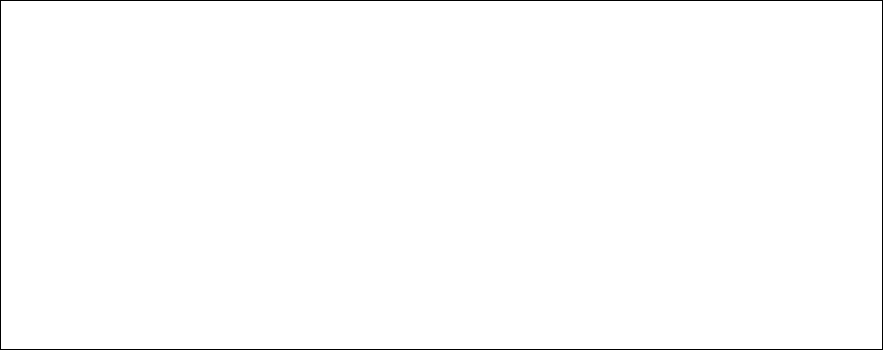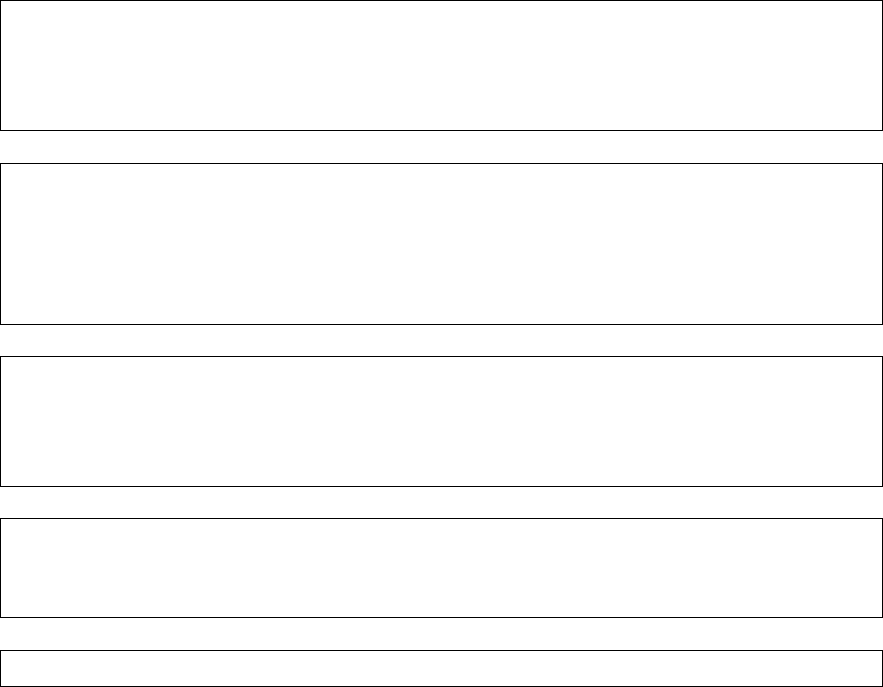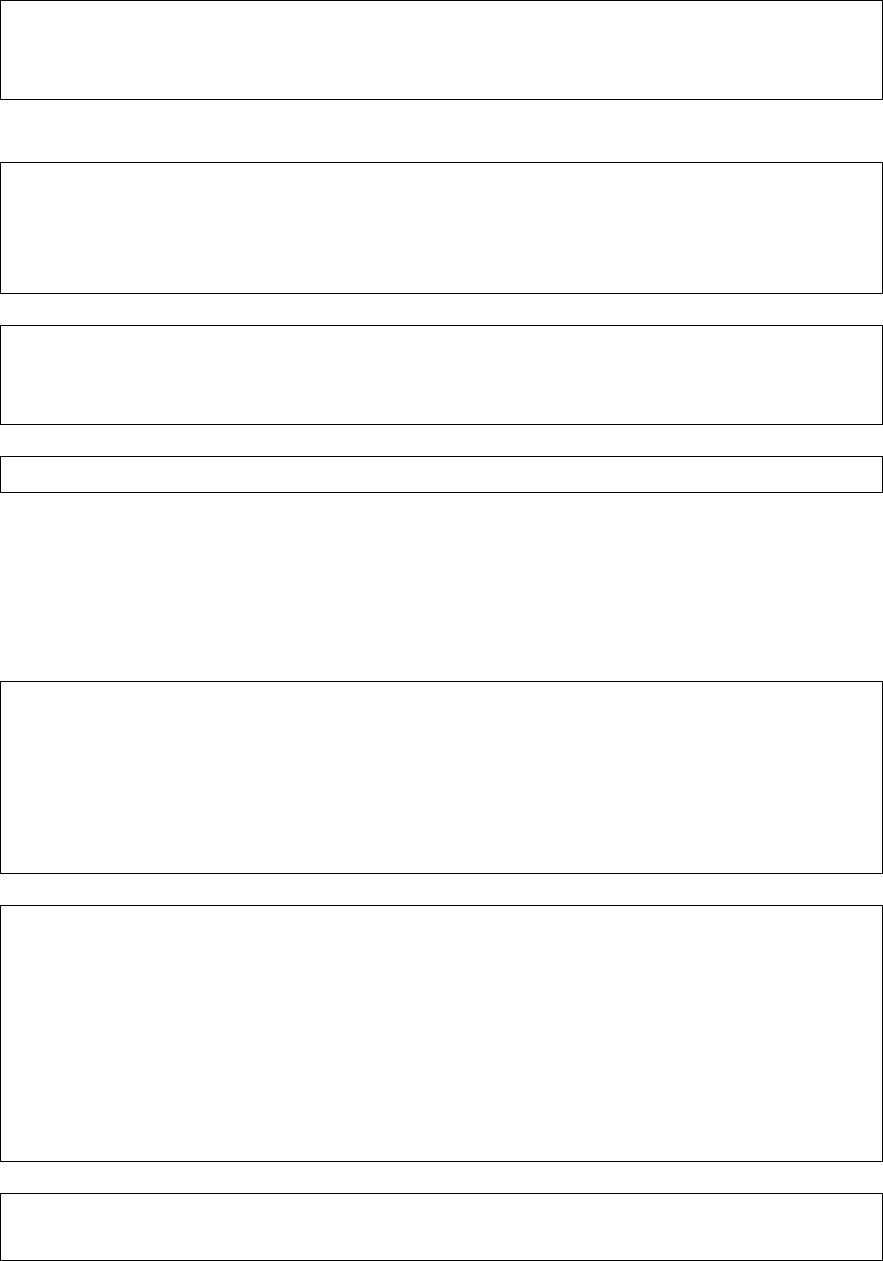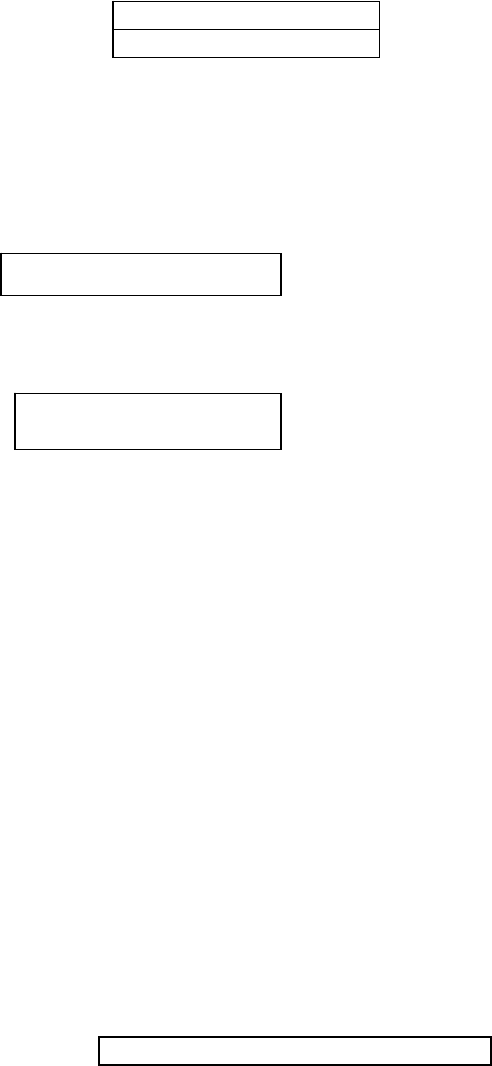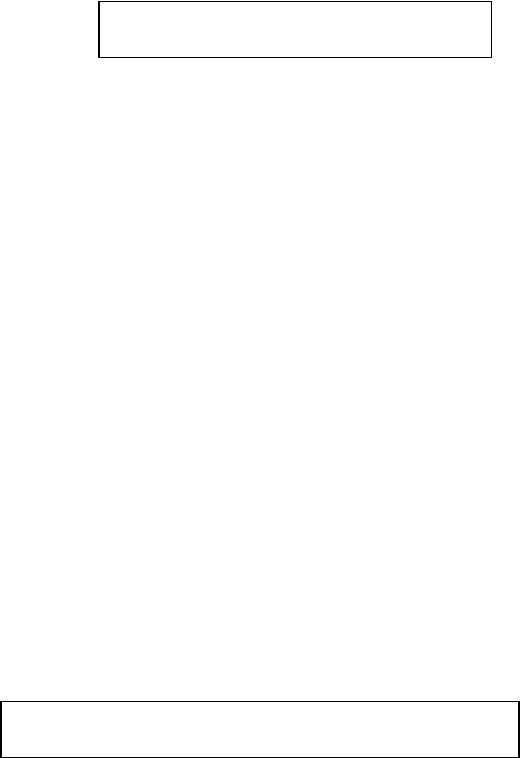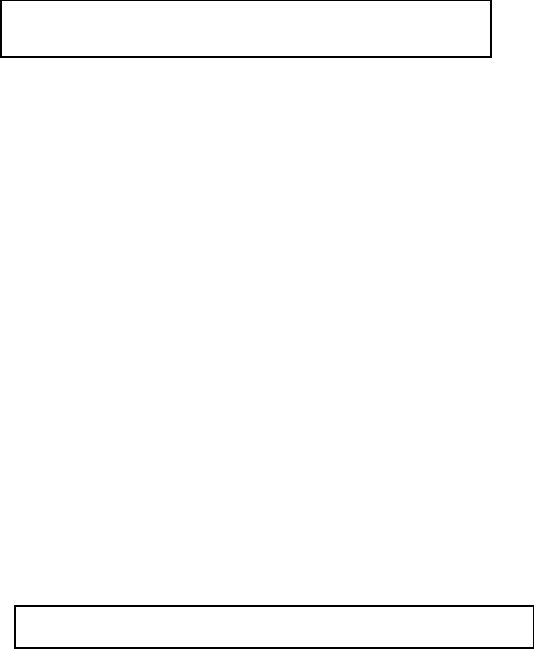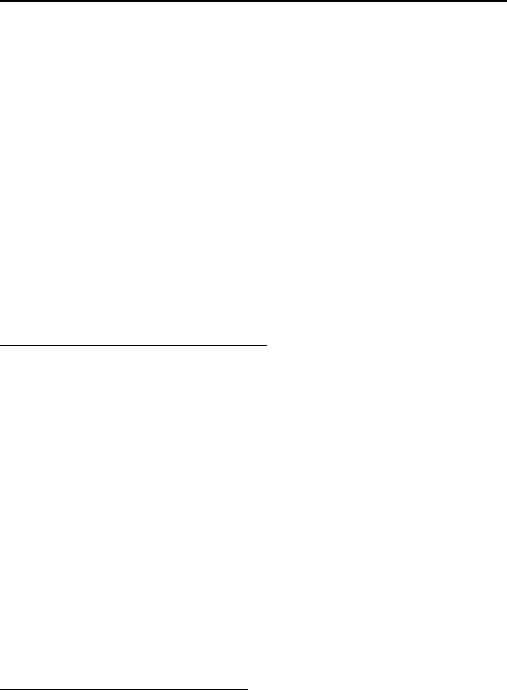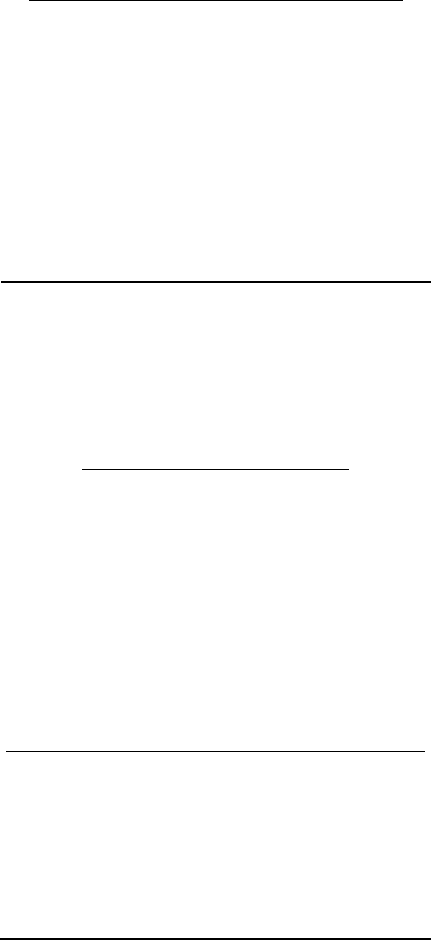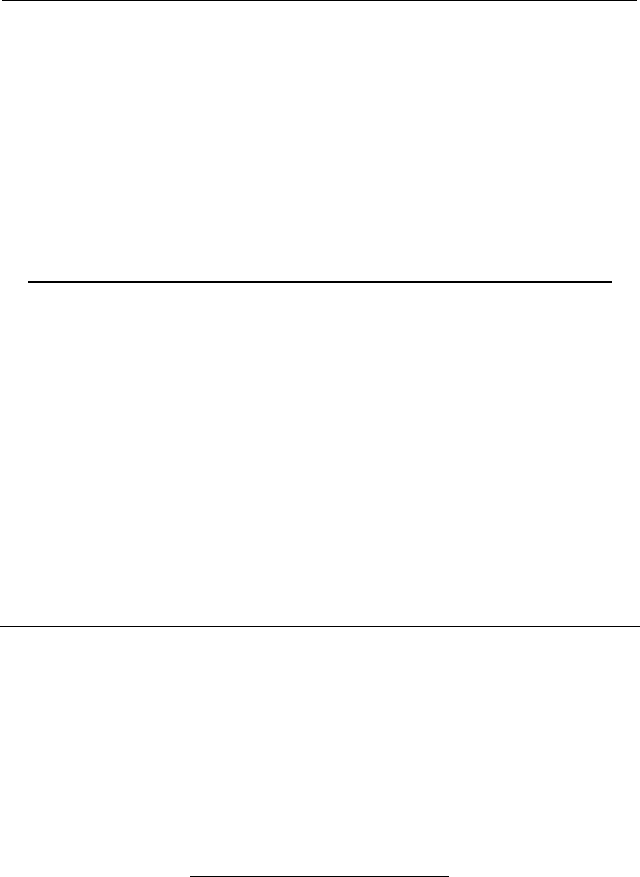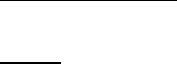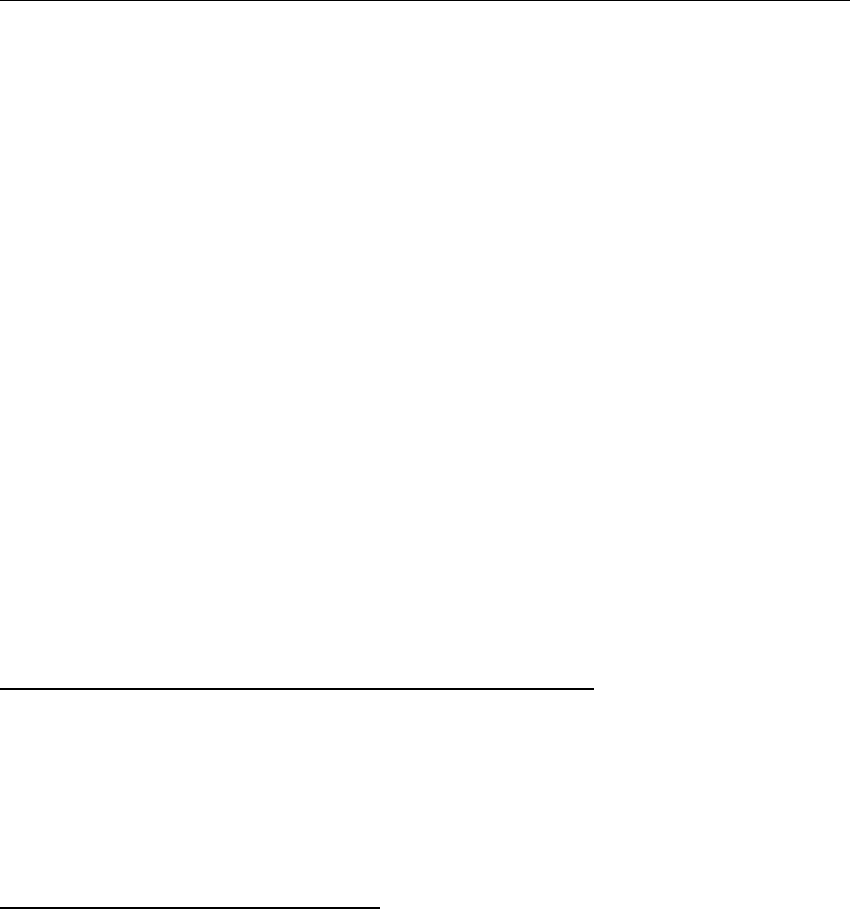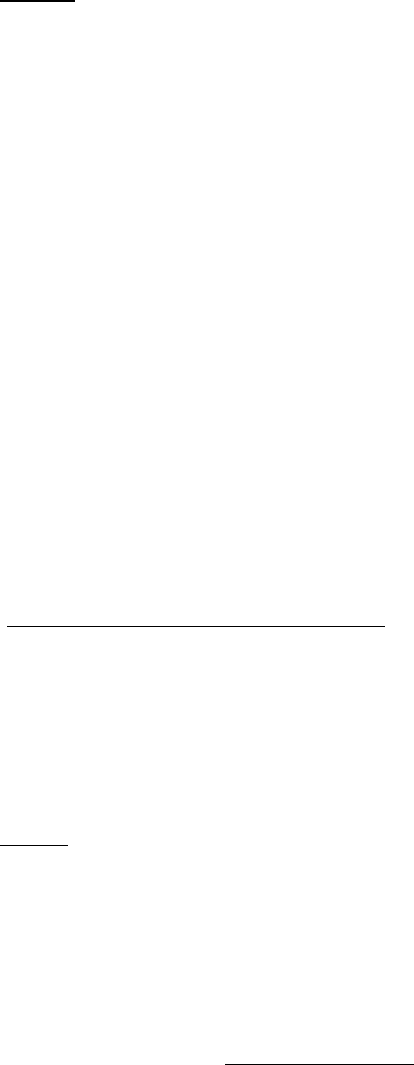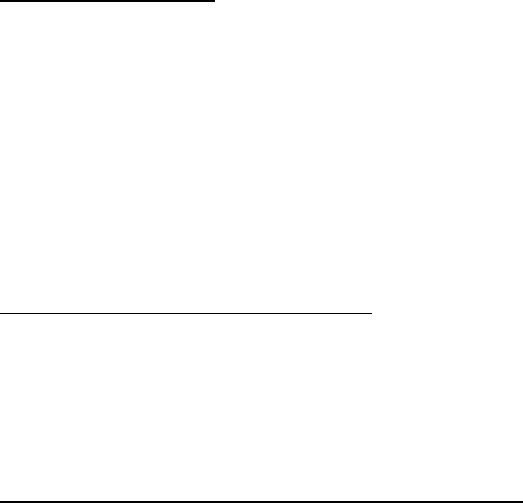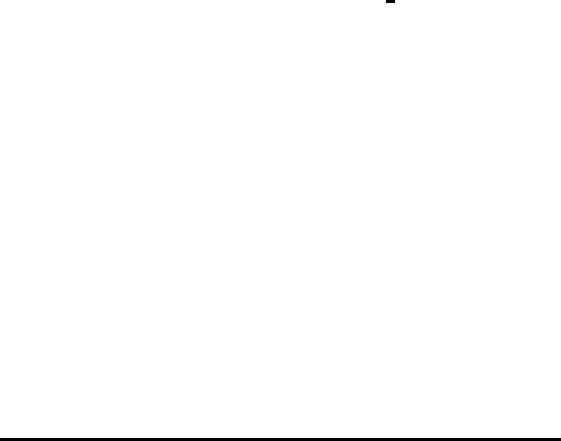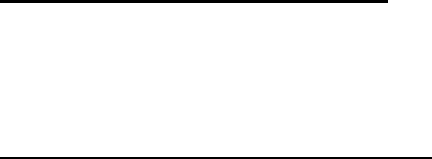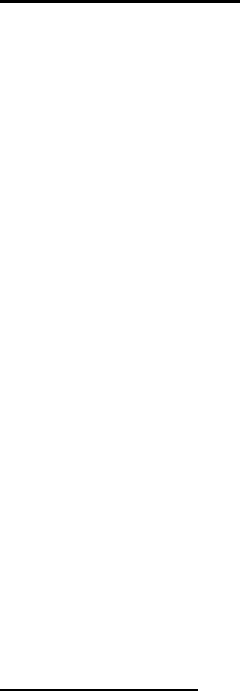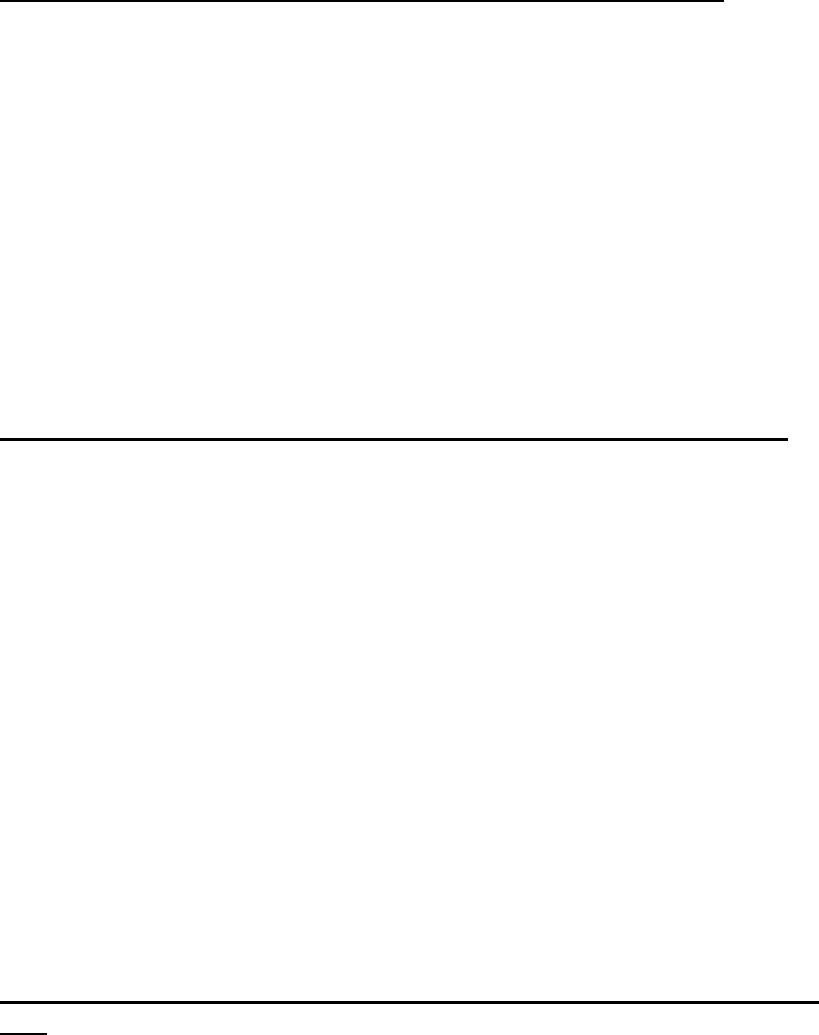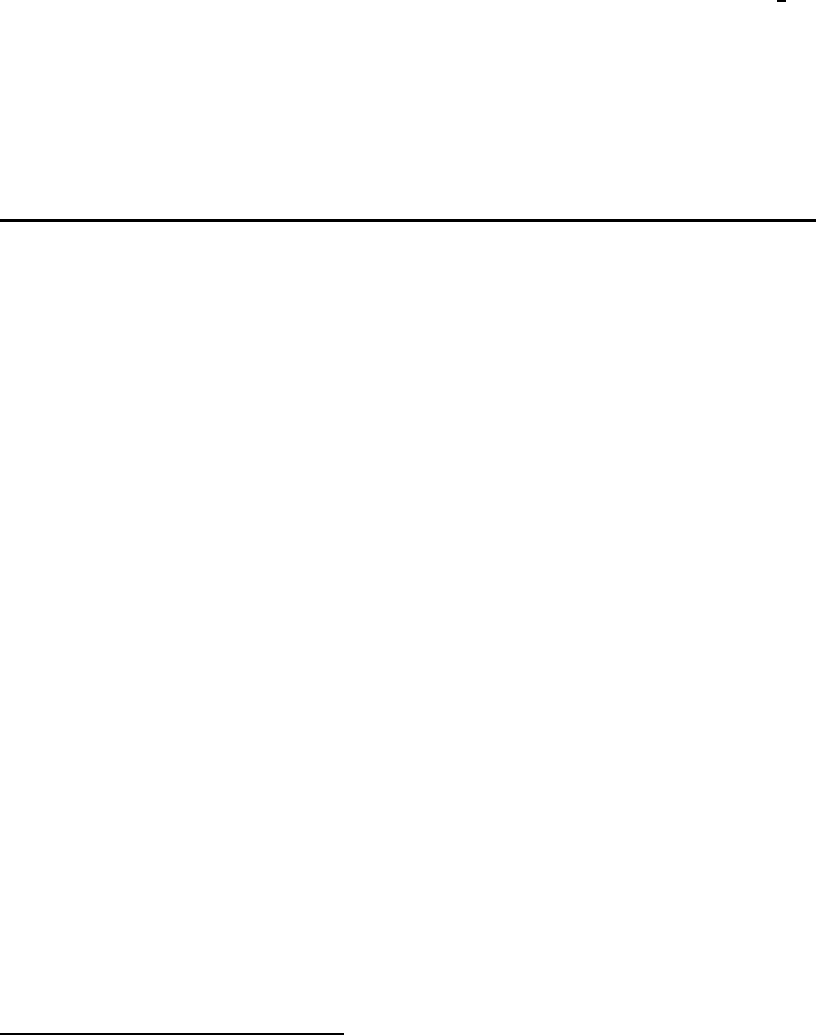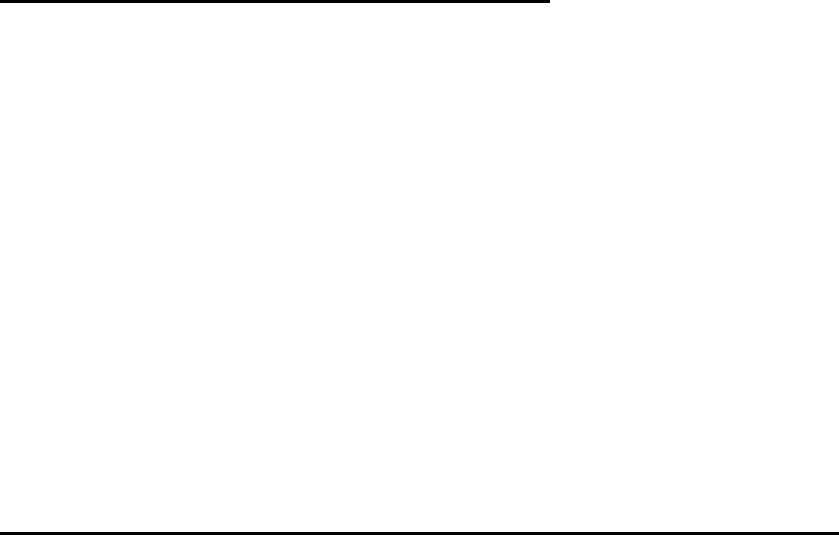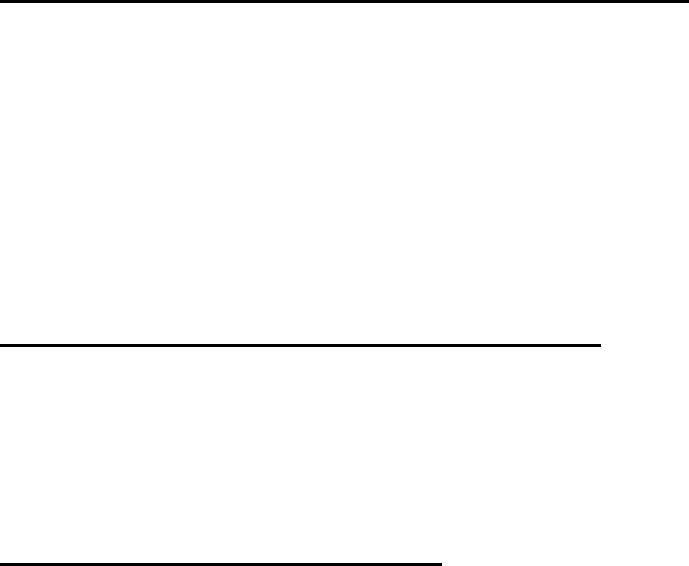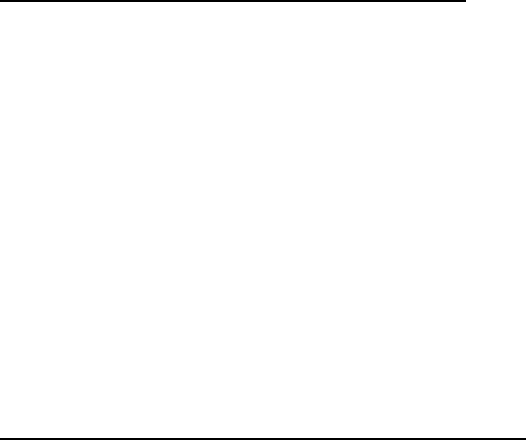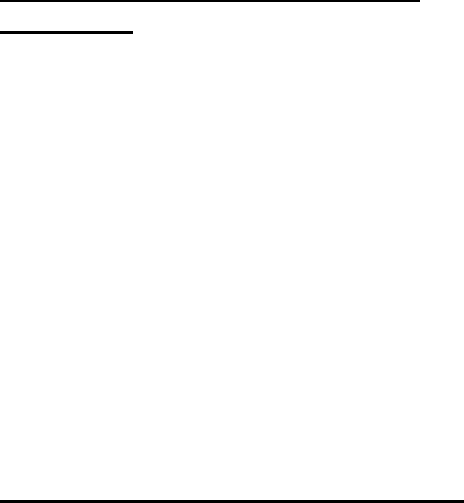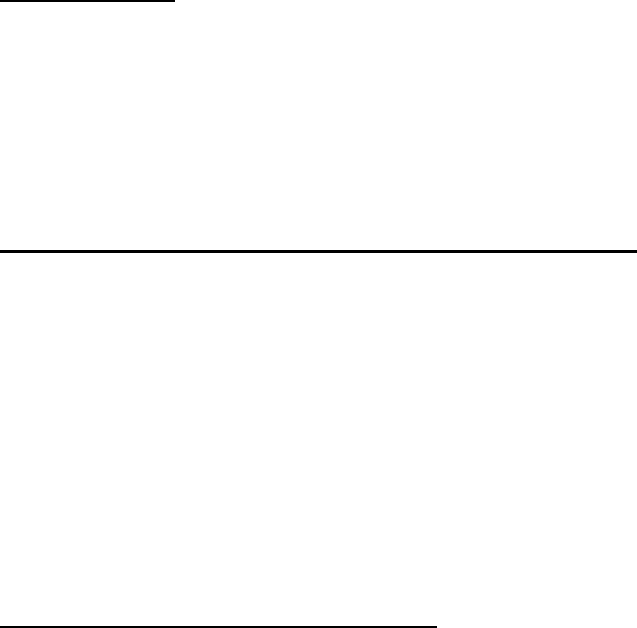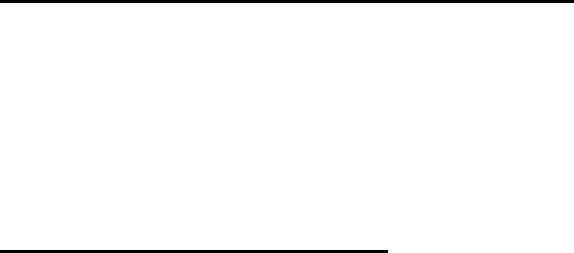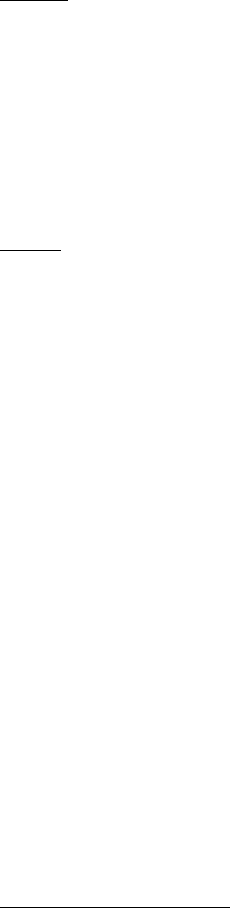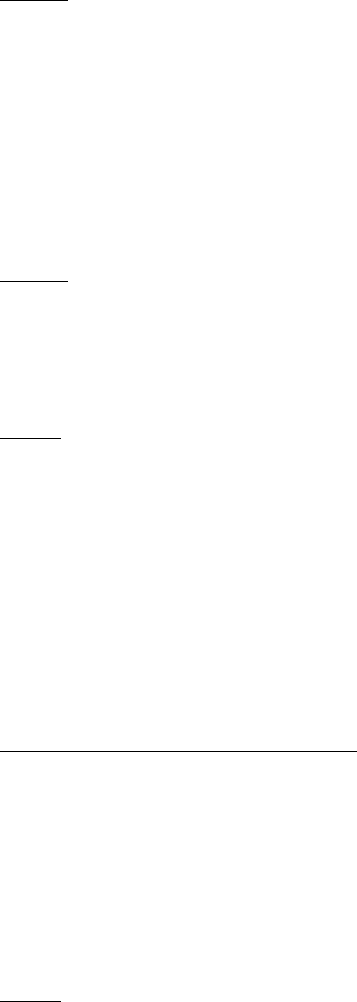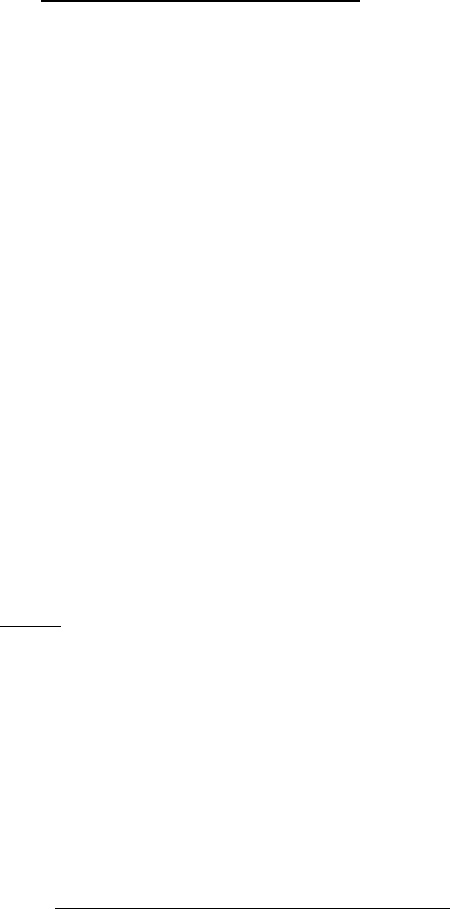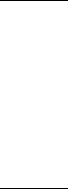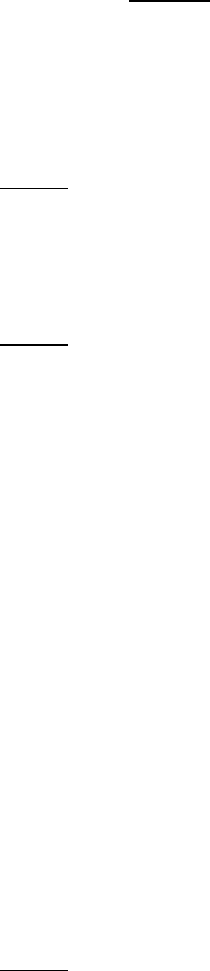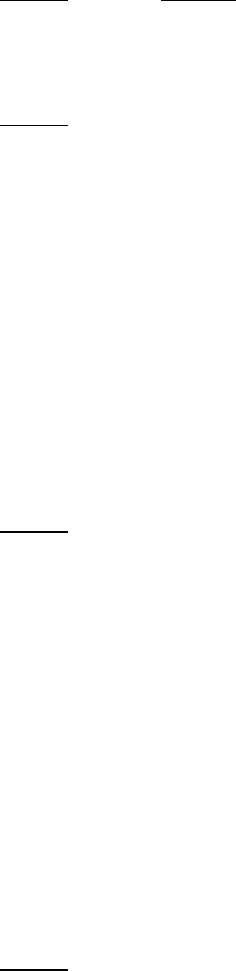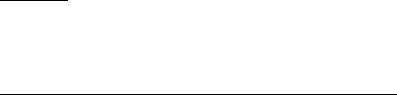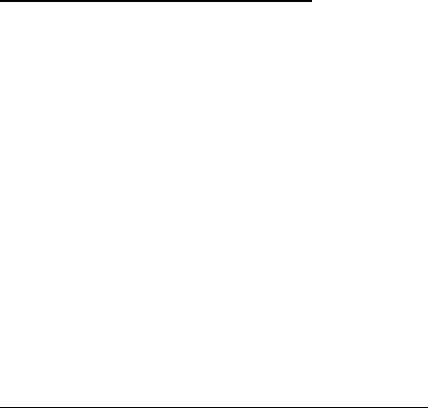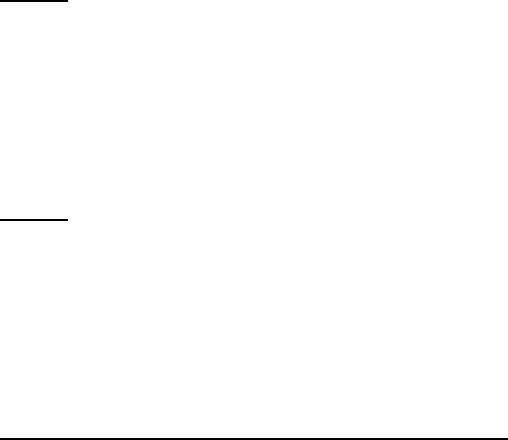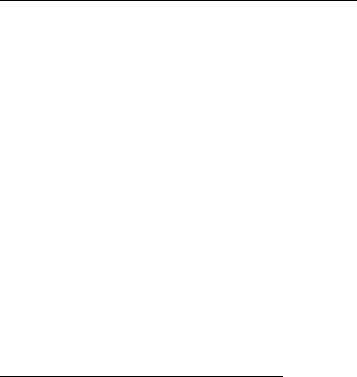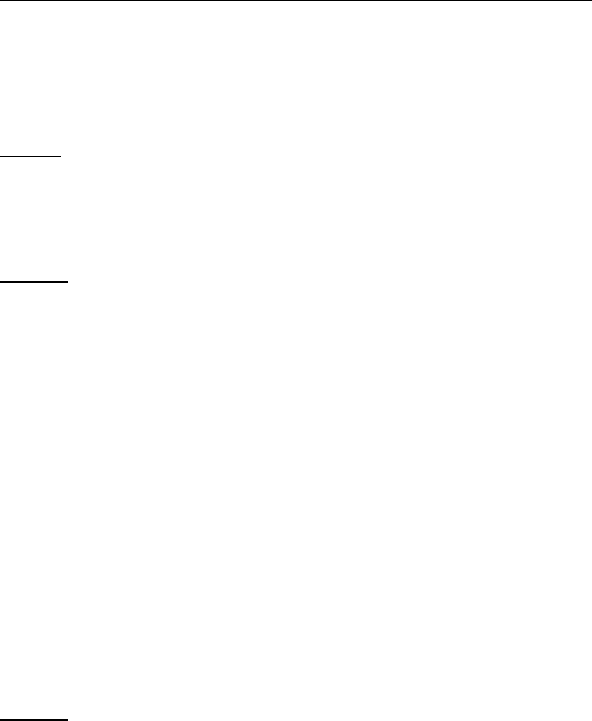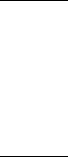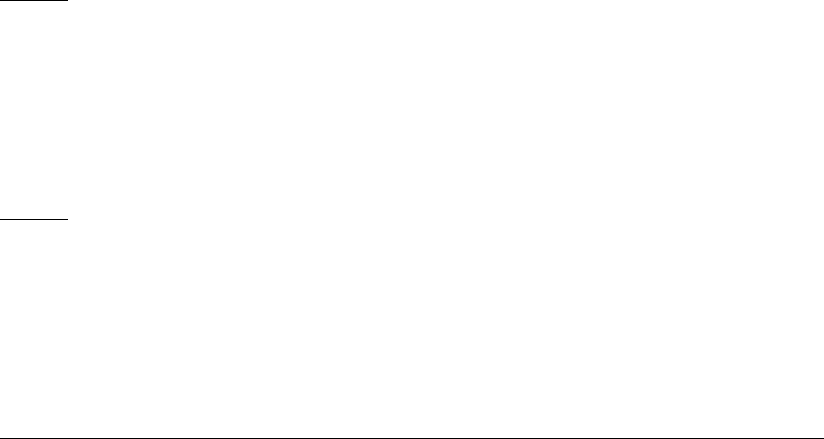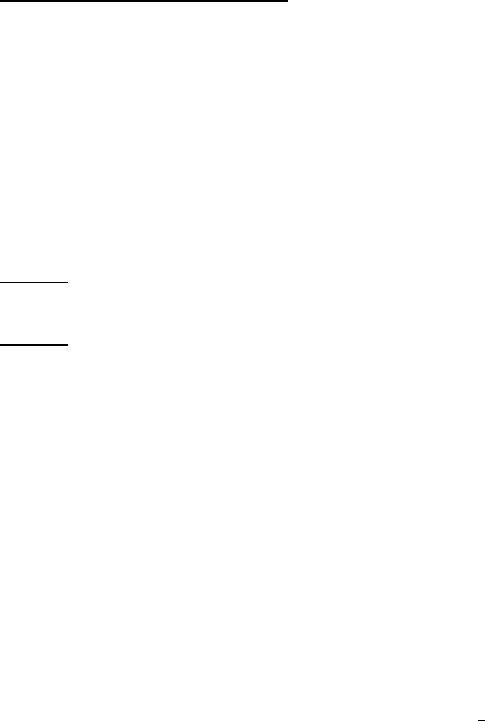70
no modo de edição de amostras de frases. Se desejar aumentar todo o volume
geral, pode-se usar o parâmetro tipo EQ para ajustar um valor de Boost12”
Se não ficar satisfeito com o resultado, pode-se repetir a gravação,
pressionando o botão ENTER.
Uma vez saído do modo de gravação de Amostras de Frases, a amostra se
armazenará automaticamente na memória ( DRAM) com um número e nome
( clip 001) novos.
Nesse ponto, não saia do modo de gravação de amostras de Frases. Pressione
o botão Edit para entrar no modo de Edição de Amostras de Frases.
Edição de Amostras de Frases
Seguindo o passo 10, agora já pronto para editar. A amostra de frases que
acaba de frases. No modo de Edição de Frases pode-se atribuir amostras de
frases a notas do teclado ( entre C0 e C6) para formar um jogo de frases, criar
ondas , editar características de tons.
No modo de Edição de amostras de Frases, utilize o comando PAGE para
mudar para a tela OSC/ASGN ( atribuição de osciladores) normalmente,
atribuiria a amostra de Frases a uma nota de Tela ( tela de amostra). Entretanto
como já atribui-se à nota C1 (do1) no passo 3, o número e nome será
visualizado quando pressionar a nota C1 no teclado ou quando utilizar o
comando A para recuperar C1 ( Do1) Quando pressionar C1 para determinar
uma tela , ou amostra, ouvirá a amostra de frases.
Como a determinação da Amostra de Frases unicamente à C1 é algo inflexível,
determinaremos também as notas brancas que vão de D1 ( re1) e C2 ( do 2).
Selecione cada uma das notas, pressionando-as no teclado ou com o comando
A e utilize o comando B para determinar ( clip001) a cada uma.
Na mesma tela, utilize o comando 1 para selecionar uma variação.
A variação faz referência ao método de reprodução da Amostra de Frases
(incluindo os pontos de sua onda e outro parâmetros ) com uma variação, cada
amostra de frases pode ter até 8 pontos de ondas diferentes. Por exemplo,
quando se aplica à amostra de Frases do padrão de bateria gravado
anteriormente, as variações podem ser utilizadas para criar um padrão de onda
de um compasso, um padrão invertido e outros estilos de reprodução
diferentes.